Доброго времени суток... Бесплатная программа USBDeview предназначена для того чтобы создавать список всех USB-устройств с возможностью их удаления из системы с помощью USBDeview (флеш-карта, мобильный телефон, смартфон, фотоаппарат, мышка, принтер и т.д, и т.п). Когда — либо подключенных к Вашему компьютеру или ноутбуку, нетбуку. Причём неважно подключено оно в данный момент или нет. Утилита USBDeview создаёт список всех USB-устройств с возможностью их удаления из системы при необходимости...
В процессе жизни компьютера, пользователь постоянно подключает или отключает к нему различные USB-устройства (смарт, мышка, принтер, флешка и т.д). Как известно (не всем), что каждое устройство которое подключено к компьютеру через USB-порт обязательно оставит в системе (вся информация о подключенных устройствах заносится системный реестр) свой след в виде драйвера...
Список всех USB-устройств с возможностью их удаления из системы — USBDeview
Возможности программы USBDeview
- наименование/описание устройства...
- запрещать и разрешать работу устройств...
- дата и время, когда устройство было добавлено и время последнего подключения...
- отключать и изменять букву устройства...
- серийный номер...
- открыть параметры устройства в редакторе системного реестра...
- идентификационные номера продукта и производителя...
- назначить автозапуск устройства...
- может деинсталлировать USB устройства. Которые Вы использовали ранее...
- скопировать его свойства в буфер обмена и вывести информацию о нём в виде HTML отчёта...
- отключить те, что подключены к Вашему компьютеру в данный момент...
- назначить выполнение команд при подключении и отключении USB-устройства к порту компьютера...
Установка и использование программы USBDeview
Скачать программу можно по этой ссылке. В архиве лежит 32-х и 64-х битная версия на русском языке. Необходимо выбрать нужную и, тапнуть по exe файлу. USBDeview установки не требует (portable-версия). Главное окно программы выглядит примерно так...
Обратите внимание на верхнюю панель где расположены красный, зелёный и синий кружки, а именно на зелёный. Это значит что устройство в данный момент активно...
При нажатии правой кнопкой мышки на какое либо устройство можно выбрать: отключение usb-устройства, его удаление, свойства, просмотр содержимого и т.д. Также обратите внимание на возможность управления горячими клавишами...
Двойной тап по выбранному устройству покажет Вам свойства этого устройства...
В программе также есть такая полезная функция как «Открыть в редакторе реестра». Чтобы открыть данную функцию выбираем нужное устройство. Жмём по нему правой кнопкой мышки. Затем выбираем соответствующий пункт...
После чего делается прямой переход в редактор реестра с данным драйвером...
Заключение
Вот в принципе и всё на этом, думаю что программа будет полезна любому пользователю ПК. С помощью этой программы можно запретить, разрешить, или удалить выбранные устройства. А также решить множество различных проблем с драйверами...

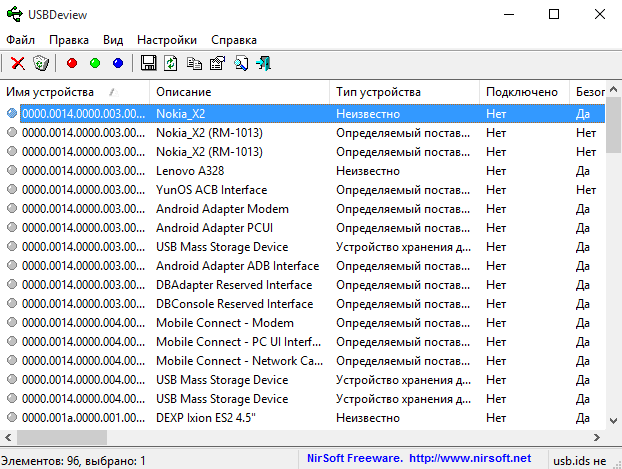
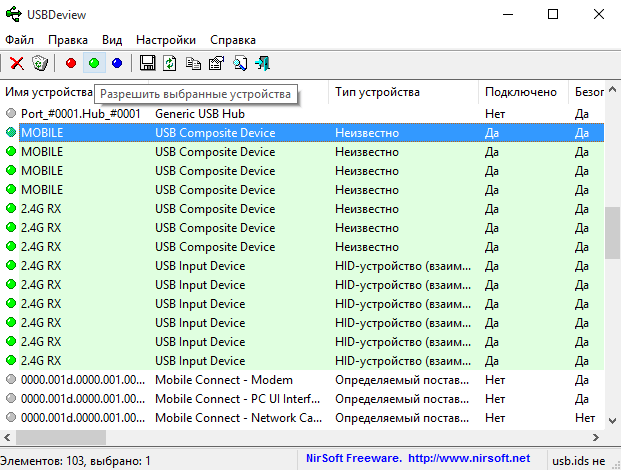
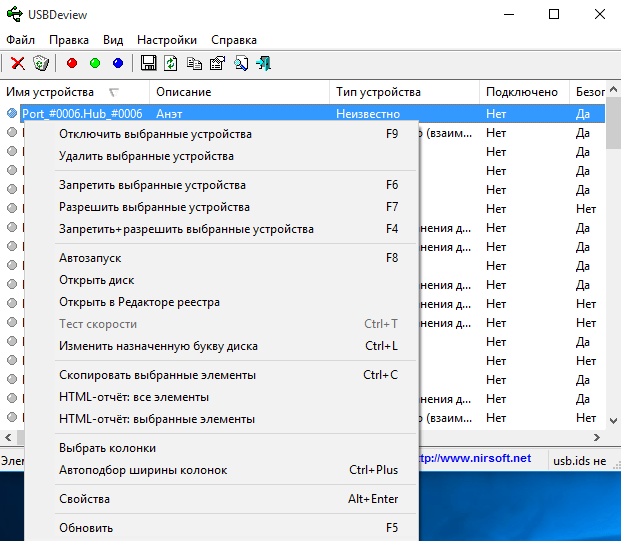
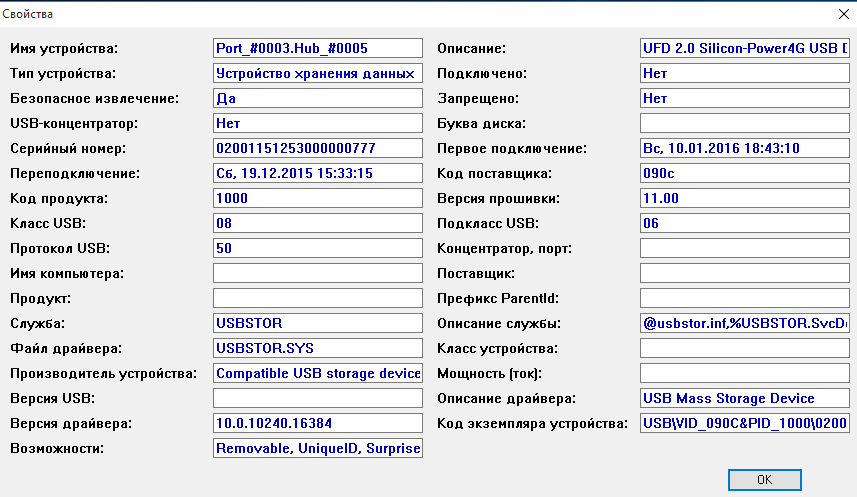
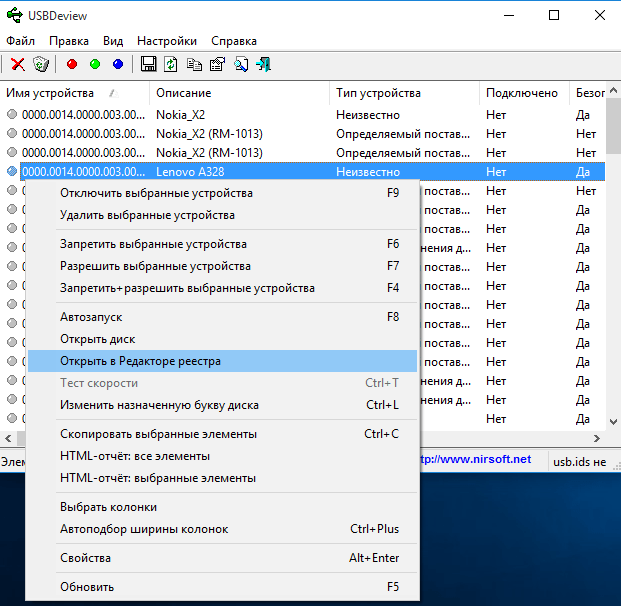
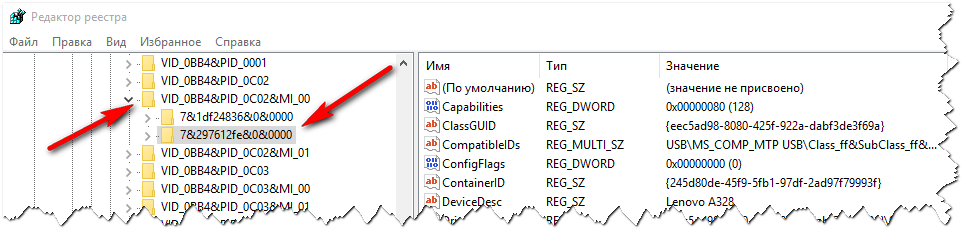
Первый пост в этом году, кратко и полезно. С НОВЫМ ГОДОМ!!! *DRINK*